Setelah pada artikel sebelumnya dibahas cara membuka lembar kerja pada orcard dan cara mengatur ukuran kertas, maka sekarang
kita bisa memulai membuat rangkaian schematic. Kita mulai dengan
memasukkan komponen-komponen, seperti resistor, inductor, kapasitor dan
sebagainya sesuai dengan rangkaian yang telah dirancang atau yang telah ada. Berikut adalah gambar rangkaian yang
akan kita buat:
Untuk
mempermudah pembuatannya kita buat rangkaiannya per blok.
- Klik tool bar Place Part (paling
kanan)
- Sehingga
akan tampil jendela seperti gambar di bawah ini:
- Setelah itu, ketikkan nama komponen yang
kita butuhkan di ruang Part, misalnya seperti Resistor. Kemudian tentukan
pilihan kita sendiri dengan terbantu melalui gambar komponen yang ada. Seperti
gambar di bawah ini:
- Klik Ok jika telah selesai.
- Setelah itu, tempatkan komponen yang telah kita pilih pada jendela rangkaian, seperti gambar di bawah ( untuk membuat rangkaian trainer )
Komponen
yang berwarna merah muda adalah komponen yang sudah terpasang, sedangkan yang
berwarna hitam belum.
Apabila
kita telah selesai maka akhiri langkah tersebut dengan menekan tombol Esc pada
keyboard atau klik kanan pada mouse, kemudian pilih End Mode. Seperti gambar di
bawah ini.
Begitu
seterusnya apabila kita ingin memasukkan komponen-komponen. Setelah
memasukkan komponen, maka kita buat jalur rangkaiannya. Langkah-langkahnya
adalah sebagai berikut:
- Klik Place Wire
-
Kemudian kita buat langsung jalurnya
menggunakan mouse dengan langkah Klik+Drag dari satu kakki komponen ke kaki
komponen yang lain (perhatikan gambar schematic yang akan dibuat), berikut
gambar sebelah kiri adalah contoh menghubungkan kaki 2 header ke kaki anoda
diode.
Setelah 2 hal di atas, maka selanjutnya
kita membuat kode untuk jalur tak terlihat tetapi sebenarnya tersambung. Hal
ini berguna agar pada gambar rangkaian schematic tidak membingungkan.
Langkah-langkahnya adalah sebagai berikut:
- Klik Place net alias
Sehingga akan tampil sepert gambar di bawah ini
- Beri nama pada kolom Alias. Tetapi untuk
nama ini, ada aturannya. Yaitu p1, p2, x1, x2,
dan seterusnya .
- Klik Ok jika selesai
- Tempatkan komponen. Komponen ini hanya
bisa terpasang pada jalur atau kabel.
- Esc atau End Mode apabila telah selesai
x14
sebelah kiri dengan x14 sebelah kanan adalah tersambung walaupun tidak ada
jalur yang menghubungkan keduanya. Selanjutnya
adalah memasukkan komponen Power dan Ground pada rangkaian. Langkah-langkahnya
adalah :
- Klik Place Power
- Pilih VCC dengan cara mengetikkan pada
kolom yang tersedia
- Klik Ok jika telah selesai
- Untuk Ground, langkahnya hampir sama. Tetapi
pada pemilihan komponen, ketikkan GND atau tinggal pilih saja sesuai kebutuhan
- Klik Ok jika telah selesai
- Untuk menempatkan kedua komponen ini, caranya sama dengan menempatkan komponen seperti resistor, inductor dan sebagainya.
Langkah-langkah
khusus:
- Untuk menghapus komponen atau jalur bisa dengan memilih komponen atau jalur sampai berwarna merah muda, kemudian Delete.
- Untuk Zoom In bisa dengan menekan I pada keyboard, sedangkan untuk Zoom Out dengan menekan tombol O.
- Komponen atau jalur pada rangkaian bisa dicopy dan paste.








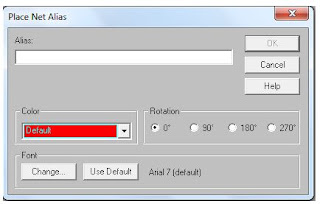







No comments:
Post a Comment
Terimakasih Sudah Membaca Blog Saya. Silahkan Tinggalkan Komentar;